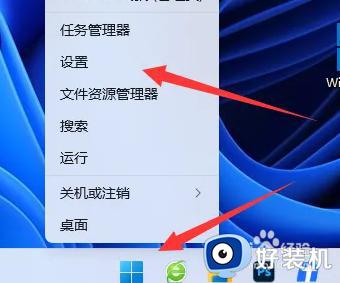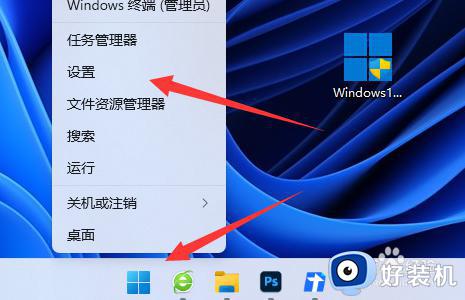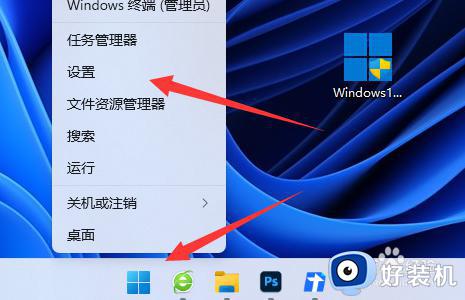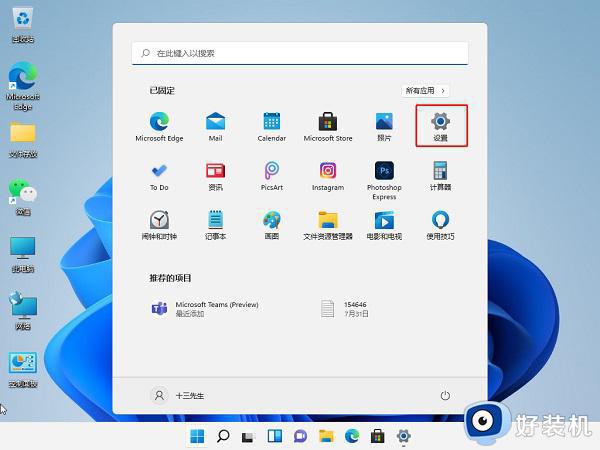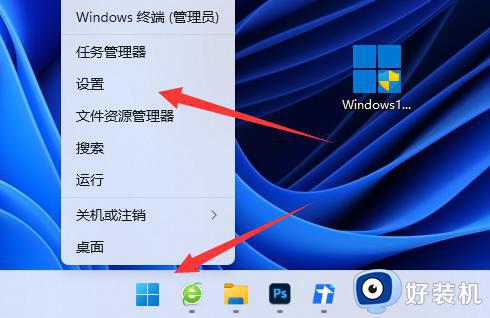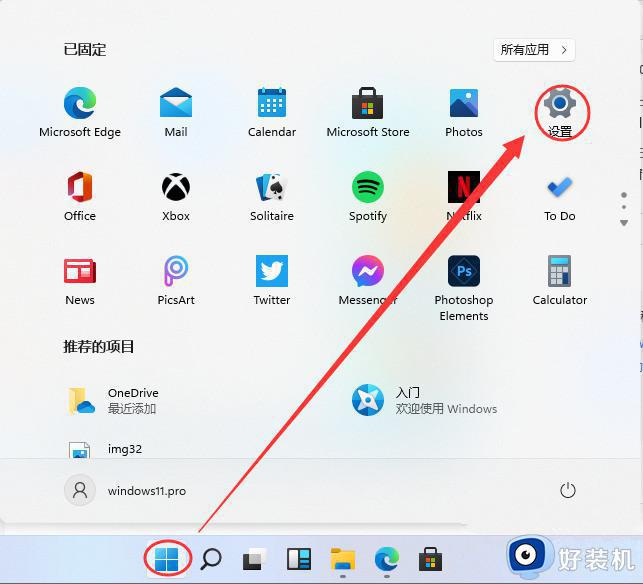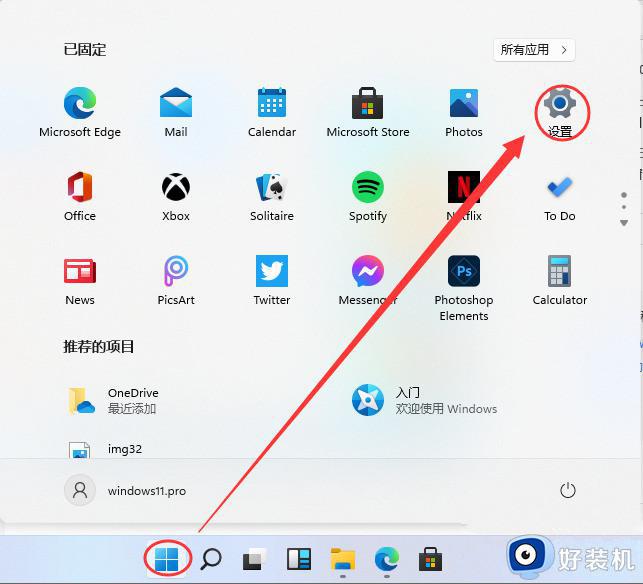win11自带杀毒的软件如何永久关闭 win11快速关闭自带杀毒软件的方法
时间:2022-12-26 11:18:00作者:mei
我们都知道win11系统自带有一个杀毒软件,开启之后可以有效保护系统安全,不被病毒攻击。但有用户已经下载安装其他杀毒软件,所以开启自带杀毒软件有点多余,那么win11自带的杀毒软件如何永久关闭?下面和大家介绍操作步骤。
解决方法如下:
1、右键开始菜单打开“设置”。
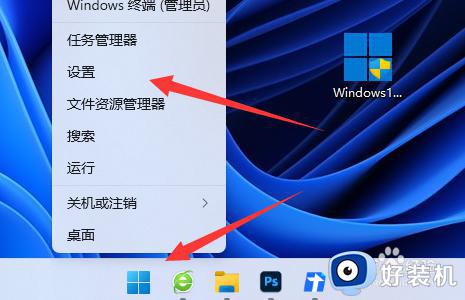
2、进入左边“隐私和安全性”。
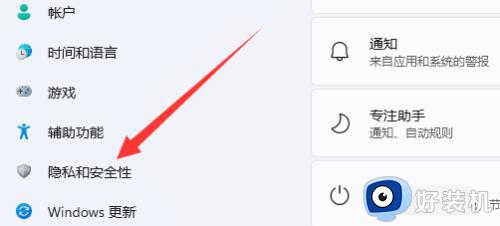
3、打开“Windows安全中心”。
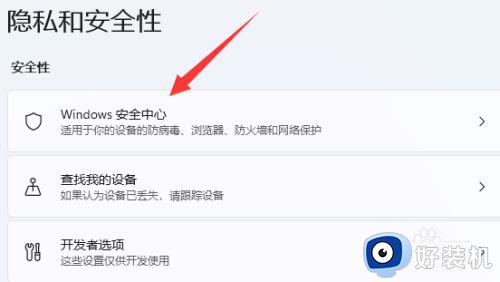
4、打开“病毒和威胁防护”设置。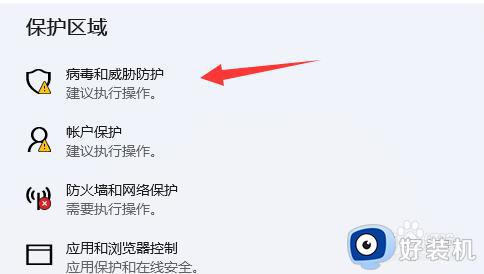
5、最后将其中的“防病毒选项”关闭即可。
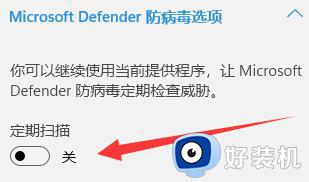
以上就是win11系统快速关闭自带杀毒软件的方法,如果已经安装其他杀毒软件,可以将自带的杀毒软件关闭。